
Kazalo:
- 1. korak: Materiali
- 2. korak: Razstavite
- 3. korak: Spremenite pladenj tovarniške elektronike
- 4. korak: Prestavite vtičnico
- 5. korak: Spremenite tovarniško vklopljeno LED in IR sprejemnik
- Korak 6: Zgradite IR oddajnik
- 7. korak: Vklopite Pi
- 8. korak: Montirajte Pi in preizkusite
- 9. korak: Ustvarite okvir
- 10. korak: Obrezovanje okvirja
- 11. korak: Pot
- 12. korak: Dokončaj okvir
- 13. korak: Sestavite
- Korak 14: Namestite LCD in pladenj
- Korak 15: Ventilator, francoski zvočnik in zvočniki
- Korak: Povežite se
- 17. korak: Namestite Raspbian in osnovne nastavitve
- 18. korak: Namestite programske pakete
- Korak 19: Zavrtite zaslon
- 20. korak: Nastavitev Chromiuma
- 21. korak: Nastavite nered in onemogočite zatemnitev zaslona
- Korak: Namestite infrardeči daljinski upravljalnik Linux
- 23. korak: Ustvarite svojo spletno stran
- 24. korak: Obesite in uživajte
- Avtor John Day [email protected].
- Public 2024-01-30 12:07.
- Nazadnje spremenjeno 2025-01-23 15:09.
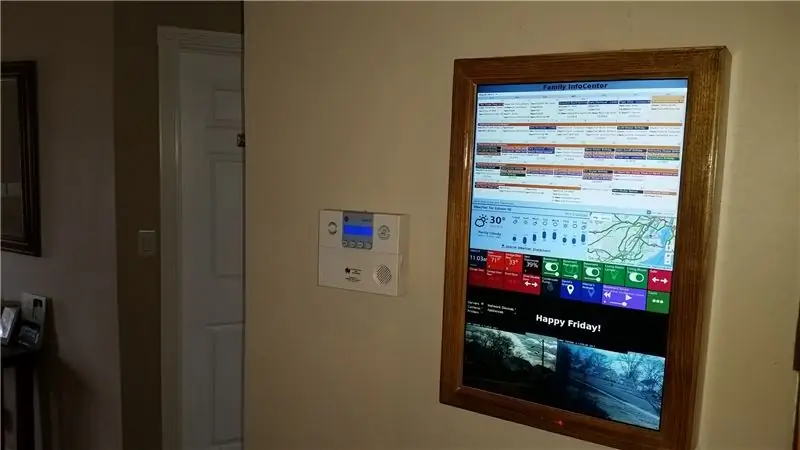
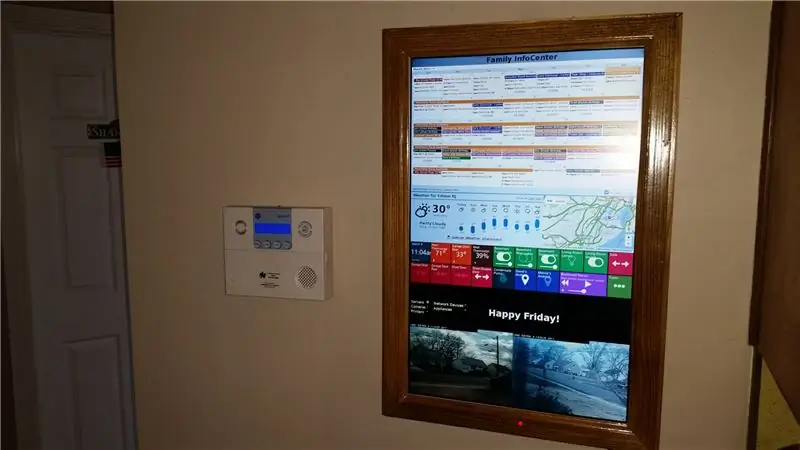
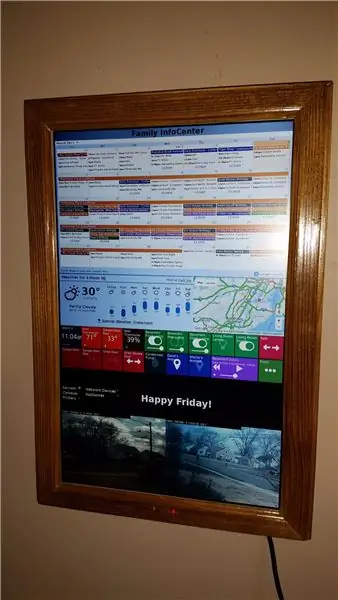
V tem navodilu bom vklopil staro televizijo z ravnim zaslonom v digitalni stenski koledar in domači informacijski center z lesenim okvirjem, ki ga poganja Raspberry Pi.
Cilj je bil na prvi pogled zagotoviti dostop do ustreznih informacij za vse družinske člane, zamenjati statični papirni stenski koledar in zagotoviti še bolj uporabne informacije v realnem času, kot bi jih kdaj imel papirni koledar. Lastnosti, ki jih vključuje, so:
- Mesečni koledar, sinhroniziran s 6 družinskimi člani, in koledarji za otroške športne ekipe, šole in druge organizacije, ki jim pripadamo (skupaj 11). (Google Koledar)
- Lokalna vremenska napoved. (weather.io)
- Lokalni prometni zemljevid. (Google zemljevidi)
- Prikaz stanja v hiši, kot so temperatura, vlaga, stanje odprtih/zaprtih garažnih vrat, stanje vklopa/izklopa luči, stanje senzorja puščanja v kleti in drugo. (Pametne stvari in pametne ploščice)
- Spremljajte stanje naprav v našem domačem omrežju, kot so strežniki, IP kamere, tiskalniki IP, usmerjevalniki, dostopne točke WiFi in druge omrežne naprave. (Xymon)
- Oglejte si zunanje IP kamere. (Os)
- Infrardeči nadzor LCD z Raspberry Pi za vklop in izklop po urniku.
- Datum čas.
- Tudi majhna "digitalna tabla s kredo" za vsakogar v družini, da pusti zapiske. (Google Doc)
(Navdihnila Piney in Ozua, Instructables)
1. korak: Materiali




Elektronika
- Malina Pi 2
- Edimax USB Wifi adapter
- Stari televizor z ravnim zaslonom sem uporabljal 22 -palčni Samsung T220HD
- 18 "HDMI kabel
- Pravokotni adapter HDMI
- Kartica Micro SD vsaj 4 Gb
- Žrtveni kabel mikro USB in napajalni kabel
- Brezžična tipkovnica/miška (neobvezno)
- 5 mm LED
- 1 tranzistor 2N2222
- 2 upora (220 ohmov in 10 k ohmov)
- 940nm IR LED
- majhno prototipno tiskano vezje
- Moški in ženski mostički
- 22 -metrska trdna mostična žica in 20 -metrska nasedla žica
- 40 mm 5v računalniški ventilator z vtičem USB A.
Strojna oprema
- 5/4 "x 3-1/2" x 6 'borov zaključni razred
- 3/8 "x 1-1/4" x 6 'borovo oblikovanje
- 1-3/8 "x 36" jeklena ravna palica
- Lesna barva in poliuretan ali barva
- Kovinska francoska sponka
- Dva 3/4 "in ena 1-1/2" plastična vložka
- Vijaki in pritrdilni elementi za montažo maline Pi
- Lepilo za les in kiti za les
- Termoskrčljive cevi ali električni trak
- Nekaj lesenih vijakov, čopičev in brusnega papirja
Orodja
- Mitra je videla
- MIG varilec
- Spajkalnik in spajkanje
- Spojnik za piškote in #10 piškotov
- Pnevmatski zaključni žebelj
- Usmerjevalnik
- Vrtalnik
- 3/4 "& 1-1/2" luknjasta žaga
- Brusilnik z naključno orbito
- Pištola za vroče lepilo
- Večmetrski
- Doc. ročno orodje
2. korak: Razstavite
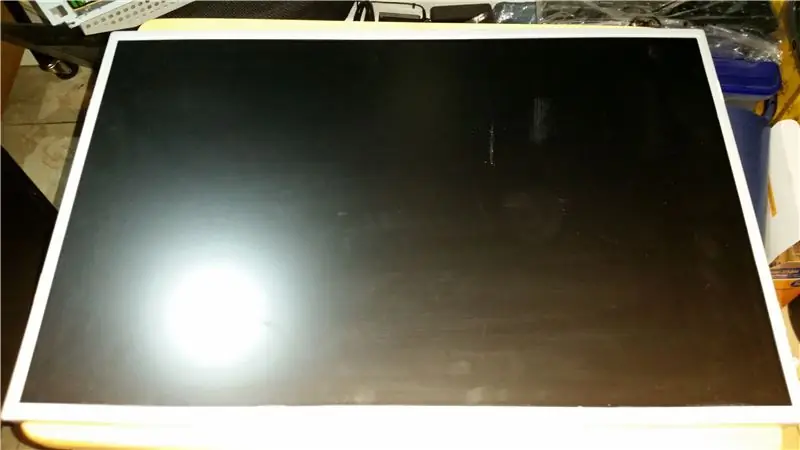



Razstavljanje - Začnite z razstavljanjem 22 -palčnega televizorja Samsung HD T220HD. Razstavljanje je dokaj enostavno in je temeljito dokumentirano v spodnjem servisnem priročniku (str. 8-12), zato teh navodil ne bom podvojil. Pazite, da ne poškodujete LCD v postopku in shranite vso notranjost. Plastično ohišje in stojalo lahko zavržete.
3. korak: Spremenite pladenj tovarniške elektronike


- Odstranite nosilec - Ko sta napajalnik in tiskana vezja odstranjena iz kovinskega pladnja, začnite z izvrtanjem dveh spojev, ki držita kovinski nosilec na pladnju, in odstranite nosilec.
- Dodajanje podpore za pladenj - Ko je nosilec odmaknjen, jekleno ravno palico centrirajte pravokotno na pladenj tik nad vtičem za napajanje. Z varilcem MIG ga prilepite na mesto. To bo kasneje uporabljeno za podporo pladnja znotraj okvirja. Če nimate dostopa do varilca MIG, lahko izvrtate luknje in jih mehansko pritrdite z maticami in vijaki, vendar se prepričajte, da imate dovolj prostora med glavami vijakov in napajalnikom, ko ga znova namestite, da se izognete kratkemu stiku. Ploska palica je zaenkrat začasno nameščena in bo kasneje obrezana, da se prilega okvirju.
4. korak: Prestavite vtičnico



Koraki 4-8 obravnavajo novo in vdrto tovarniško elektroniko
- Prestavite vtičnico za napajanje - (neobvezno - sprva nisem pričakoval, da bom imel globino, potrebno za namestitev napajalnega kabla, ne da bi štrlel iz zadnjega dela okvirja in zato ne bi visel na steni. Izkazalo se je, da je veliko globine in ta korak ni potreben. Vključujem ga, ker je viden na fotografijah) OPOZORILO: Nadaljujte s tem korakom le, če vam ustreza delo z visokonapetostnim omrežjem. Ker so nekateri komentarji omenili ožičenje, je to lahko nevarno. Barve na žicah so lahko različne. Če niste prepričani, je najbolje, da ta korak preskočite, saj, kot sem omenil, na koncu ni bil potreben.
- Odstranite spajkalnik vtičnice iz napajalnega vezja.
- Odrežite konec žrtvenega napajalnega kabla in odstranite konec, da izpostavite žice. Z večmetrsko nastavitvijo neprekinjenosti preskusite izpostavljene žice, da ugotovite, katera ima neprekinjenost z ozemljitvijo na vtiču. Ta žica (modra žica na fotografiji) bo spajkana na sredinsko mesto spajkanja na napajalniku, s katerega je bil odstranjen vtič.
- Drugi dve preostali žici spajkajte iz napajalnega kabla na dve preostali spajkalni točki.
- Prirobnico kovinskega pladnja obrežite s kovinskimi zarezami, da žica izstopi na strani pladnja, kot je prikazano na fotografiji.
5. korak: Spremenite tovarniško vklopljeno LED in IR sprejemnik


- Zamenjaj LED - Prvotna LED za napajanje je kvadratna in bela, kar je v redu, vendar sem želel uporabiti 5 -milimetrsko LED, ki omogoča lažjo namestitev v luknjo v okvirju. Izrežite originalno LED s konca žice. Odstranite obe žici in spajkajte približno 6 palcev namotane žice, da podaljšate dolžino vsake. Nato novo 5 -milimetrsko LED spajkajte na koncu podaljšanih žic (upor ni potreben), prepričajte se, da je polarnost pravilna. Uporabite toplotno skrčljivo ali električni trak za izolacijo spajkalnih spojev.
- Extend IR sprejemnik - IR sprejemnik je spajen na tiskano vezje, kar otežuje namestitev v okvir. Odlepite ga s tiskanega vezja in nanj spajkajte nasedle žice. Nato te žice spajkajte na tiskano vezje. Za izolacijo spajkalnih spojev znova uporabite toplotno skrčljiv ali električni trak.
Korak 6: Zgradite IR oddajnik
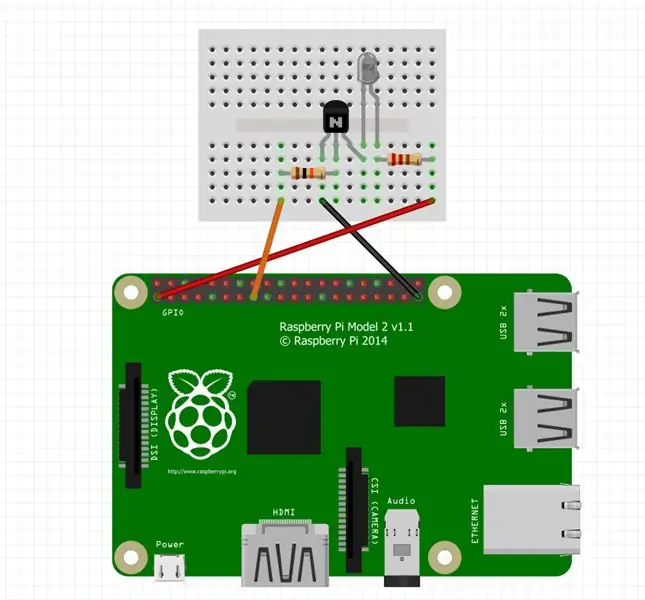


IR oddajnik, ki ga poganja tranzistor, bo zgrajen s tranzistorjem, IR LED, mostičnimi žicami, prototipnimi tiskanimi vezji in dvema uporoma, navedenimi v koraku 2 materialov. Poleg tega boste za izdelavo prototipa IR oddajnika potrebovali ploščico. Sestavite komponente tako, kot je prikazano na diagramu na plošči. Ko ste zadovoljni s svojim vezjem, ga prenesite na prototipno tiskano vezje in ga spajkajte. Za razširitev IR LED iz tiskanega vezja uporabite par mostičnih žic, ne spajkajte IR LED neposredno na tiskano vezje. Za priključitev na Pi uporabite še 3 mostične žice.
Zaenkrat lahko postavite vezje na stran, če pa želite preizkusiti svoj IR oddajnik, najprej potrebujete delujoč Raspberry Pi. Morali boste preskočiti na korake 16-17. Ti koraki pojasnjujejo, kako nastaviti vaš PI in kako priključiti IR oddajnik. Ko končate, se lahko vrnete na ta korak.
Za preizkus vezja IR oddajnika lahko LED utripamo s skriptom. Prenesite skript LEDblink in ga premaknite v Pi -jev domači imenik. Spodaj * YOURPATH * nadomestite s potjo, kamor je bil naložen skript. V vrsti terminala:
mv/*YOURPATH*/LEDblink/home/pi/
Nato ga izvedite tako, da ga zaženete
chmod +x/home/pi/LEDblink
Zaženite skript LEDblink
/home/pi/LEDblink
IR LED ni običajna svetleča dioda in ne oddaja vidne svetlobe, lahko pa uporabite kamero pametnega telefona. da vidite, kako utripa. Usmerite kamero proti IR LED in poglejte v zaslon. Če vezje deluje, bi morala utripati IR LED.
Tu je skript za utripanje LED, ki ga ne morete prenesti
#!/usr/bin/python
uvoz RPi. GPIO kot čas GPIO uvoz čas GPIO.opozorila (napačno) način GPIO.set (GPIO. BCM) GPIO.setup (22, GPIO. OUT), medtem ko je True: GPIO.output (22, True) time.sleep (1) GPIO.output (22, False) time.sleep (1)
Prilagojeno z daljinskega upravljalnika Raspberry Pi IR
Skript LEDblink
7. korak: Vklopite Pi

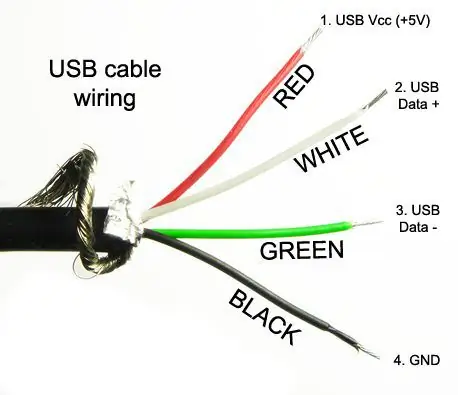


- Pripravite kabel USB - odrežite konec žrtvenega mikro USB -ja in pustite konec mikro USB -ja dolžine približno 18 ". Odstranite žico. Kabli USB bodo imeli 4 vodnike (običajno rdeče, zelene, bele in črne) in ščit. uporabljajte samo rdeče +5v in črne ozemljitvene žice. Preostale žice lahko odstranite s poti.
- Power Raspberry Pi - Poiščite 9 -žilni kabelski snop med napajalnikom in tiskanim vezjem, imel bo 1 rdečo žico in 8 črnih, ta napajalnik napaja konstantnih 5 V (tudi če je LCD izklopljen) na tiskano vezje, da ga lahko uporabimo za napajanje Raspberry Pi. Te žice bomo oštevilčili 1-9, začenši z rdečo žico. Spojite tako, da črno žico spajkate s kabla USB na žico #4 in rdečo žico s kabla USB na žico #6. Za izolacijo spajkalnih spojev uporabite toplotno skrčljiv ali električni trak.
8. korak: Montirajte Pi in preizkusite


- Mount Pi - V pladnju izvrtajte 4 luknje za montažo Raspberry Pi. Za pritrditev uporabite vijake in stojala, kot je prikazano na slikah. Pazite, da imate med ponovno namestitvijo dovolj prostora med glavami vijakov in tiskanim vezjem, da se izognete kratkemu stiku.
- Ponovno sestavite - napajalnik in tiskano vezje namestite nazaj v pladenj, pritrjen z originalnimi vijaki. Novi kabel za napajanje in mikro USB napeljite s strani pladnja. Če želite na tej točki opraviti preskusni preizkus, nadaljujte s priklopom preostalih kablov, kot je opisano v koraku #16, sicer pa LCD zaenkrat pustite ločeno od pladnja.
9. korak: Ustvarite okvir

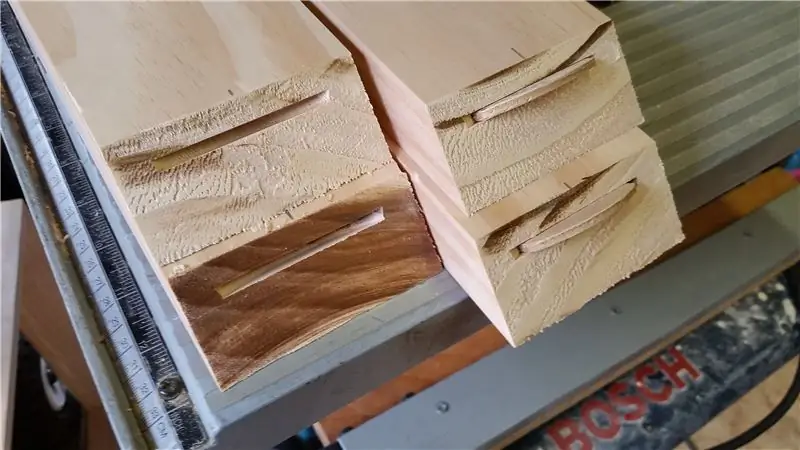
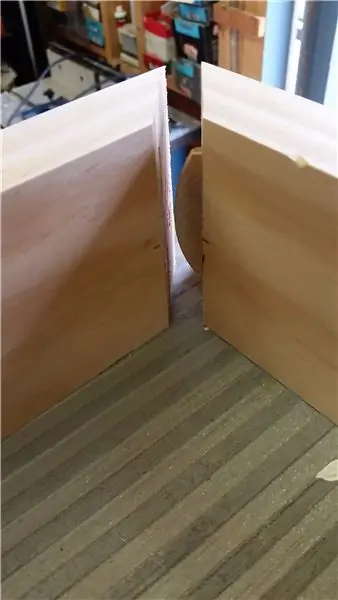
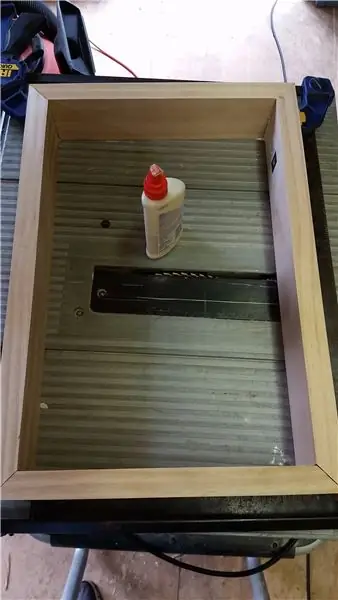
Koraki 9-12 opisujejo, kako ustvariti nov leseni okvir za vse komponente. V bistvu je okvir za slike za LCD.
- Ustvari okvir - Z rezalno žago razrežite bor velikosti 5/4 "x 3-1/2" na 4 kose z rezi po 45 ° na vsakem koncu, tako da okoli LCD -ja oblikujete pravokotnik. To bi se moralo tesno prilegati okrog LCD -ja, vendar ne, zato morate LCD prisiliti v okvir.
- Pridruži se okvirju - označite središča vsakega odrezanega konca. Stojalo za piškote nastavite za piškote 45 ° in #10, globino reza nastavite tako, da bo centrirana v spoju. Odrežite vseh 8 rež za piškote.
- Lepilni okvir - Piškote vstavite v reže, jih še ne lepite in preizkusite z LCD. Če se LCD pravilno prilega okvirju, ga odstranite in uporabite lepilo za les na piškotih in 45 ° koncih, da okvir združite. Prepričajte se, da je okvir kvadraten, medtem ko se lepilo strdi. Odstranite odvečno lepilo za les.
Tu je še en Instructable z več nasveti za izdelavo okvirja za slike s keksnim pohištvom znamke Canida
10. korak: Obrezovanje okvirja


- Podpora za LCD - Sedaj izrežite nekaj rež za piškote, da LCD držijo v okvirju proti oblikovanju, ki bo nameščeno naslednje. Stojalo za kekse nastavite na 90 °. Izmerite debelino LCD -ja s čeljustjo in nastavite globino fuge na enako. Ta LCD ima 1 stran, ki je debelejša od ostalih, zato najprej izrežite reže za piškote za tanjše 3 strani. 2 piškota na notranji strani kratkih strani okvirja in 3 vsaka na dolgih straneh. Ko izrežete teh 7 rež, izmerite debelejšo stran LCD -ja in nastavite enako globino fuge. Odrežite zadnje 3 reže za piškote. Piškoti se morajo tesno prilegati, LCD držijo na mestu brez lepila.
- Obrezovanje - Zaporno oblikovanje razrežite na 4 dele z rezi pod kotom 45 °. Notranji rob (tanjši rob) bo obešal notranjost okvirja in pokril kovinski okvir LCD -ja. Za določitev pravilnega previsa uporabite LCD. Zunanji rob zapornega oblikovanja bo približno 1/4 "od zunanjega roba okvirja. Ustvari 1/4" razkritje okoli celotnega okvirja. Sprva sem nameraval usmeriti oblikovan rob v zunanji kot in odstraniti razkritje, vendar mi je bil všeč videz s 1/4 "razkritjem, zato sem ga pustil takšnega, kot je. Zavarujte z lepilom za les in pnevmatskim žebljem.
11. korak: Pot



- Vdolbina za francosko ključavnico - odrežite stran okvirja francoske ključavnice, tako da je za 1/2 "ožja od širine okvirja. Označite obris stene približno 3" od vrha na vsaki strani okvirja. Globino usmerjevalnika nastavite na enako globino francoske kljuke. Odstranite vdolbino na zadnji strani okvirja, tako da bo sponka poravnana s hrbtno stranjo okvirja. Odrežite steno ob strani, da se prilega širini okvirja. To bo zagotovilo, da bodo nosilci okvirja poravnani s steno.
- Vdolbina tovarniške elektronike - Na dnu okvirja z usmerjevalnikom ustvarite vdolbino za držanje tovarniške elektronike (IR PCB, tovarniška stikala, LED za napajanje) in PCB oddajnika IR od 6. koraka. Prepričajte se, da imate dovolj dolžine, da žica doseže njihov priključek na strani pladnja. V spodnji del okvirja izvrtajte dve luknji 3/16 ". Te luknje bodo držale 5 -milimetrski LED in IR sprejemnik in omogočile, da se njihove žice vrnejo nazaj v tovarniški pas.
- Vrtalne prezračevalne luknje - Z žago za luknje 1-1/2 "izvrtajte eno luknjo, centrirano na vrhu okvirja, nato z 3/4" žago za luknje izvrtajte dve 3/4 "na dnu okvirja. da se izognete območju, ki ste ga prečrtali v prejšnjem koraku. Za razliko od moje slike jih boste pred barvanjem ali barvanjem izvrtali.
12. korak: Dokončaj okvir
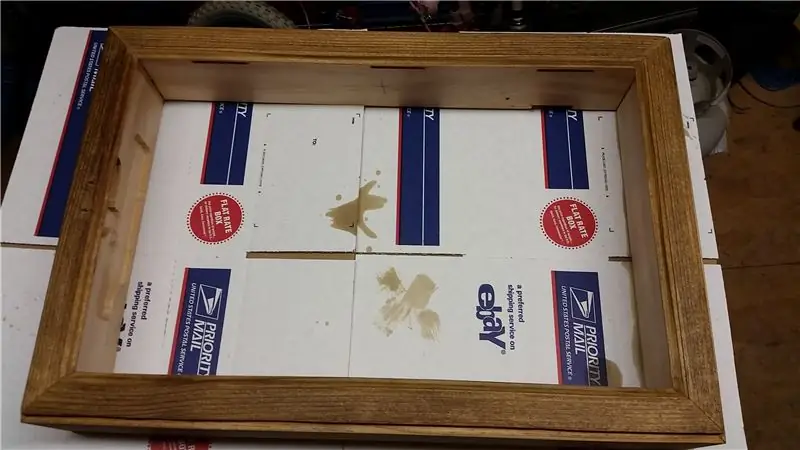
- Priprava - Vse luknje in sklepe za žeblje napolnite s kitom za les in pustite, da se zunanji del okvirja obrusite z brusilnikom na naključno vrtenje. Brusite do gladkega z uporabo najmanj 220 brusnega papirja.
- Zaključek - Okrasite okvir s svojim najljubšim odtenkom lesa, nato nanesite 3 plasti poliuretana in brušite med vsakim slojem. Ali če želite, barvajte. Upoštevajte navodila proizvajalcev za čas med nanosi.
13. korak: Sestavite



Zdaj je čas, da vse skupaj sestavimo.
- Začnite tako, da v luknjo vstavite LED za napajanje, vrh LED mora biti poravnan s sprednjo stranjo okvirja. Nato dodajte IR sprejemnik, ki bo zaradi svoje kvadratne oblike pritrjen na zadnji del druge luknje. Nato IR oddajnik, vgrajen v 6. koraku, postavite poleg IR sprejemnika, tako da bo usmerjen neposredno na njegovo stran. Vroče lepilo na mestu.
- Tovarniško elektroniko (IR PCB, tovarniška stikala, stikalo za vklop) postavite v usmerjeno območje okvirja od koraka #11 in napeljite žice, da se jim ne bo motilo. Prepričajte se, da imate dovolj dolžine, da tovarniški pas doseže svoj priključek na strani pladnja, ko je nameščen. Vroče lepilo na mestu.
- PC -oddajnik IR -oddajnika, vgrajen v koraku #6, namestite na usmerjeno območje in vroče lepilo namestite ali pritrdite z vijaki na okvir.
- Tri vložke namestite v prezračevalne odprtine in jih pritrdite z malo vroče modre barve.
Korak 14: Namestite LCD in pladenj


- LCD postavite v okvir in ga pritrdite s piškoti #10. Biti morajo tesni in držati LCD brez uporabe lepila za les.
- Nato postavite pladenj z varjeno jekleno plosko oporo na zadnjo stran okvirja. Označite širino na vsakem koncu jeklene ploščice. Jekleno ravno palico upognite v primežu do 90 ° pri oznakah. Odrežite odvečno jekleno ravno palico približno 1 "mimo ovinka na vsakem koncu ali dovolj, da ne sega čez zadnji del okvirja in jo pritrdite z lesenimi vijaki.
Korak 15: Ventilator, francoski zvočnik in zvočniki




- 40-milimetrski ventilator namestite v prezračevalno luknjo 1-1/2 "z vijaki, tako da vleče zrak iz notranjosti okvirja in izstopa navzven.
- Francoski čep namestite v vdolbine, ustvarjene v koraku #11, s priloženimi vijaki, pri tem pazite, da bo poravnan z vrhom okvirja.
- Dva zvočnika, odstranjena pri demontaži, pritrdite na obe strani zadnjega dela okvirja z lesenimi vijaki. Pustite dovolj dolžine, da lahko žica doseže tovarniški priključek.
Korak: Povežite se



- Namestite adapter WiFi (in izbirni brezžični adapter za tipkovnico) v USB reže Raspberry PI.
- Kabel LVDS in dva napajalna kabla pretvornika LCD povežite z LCD -ja na pladenj.
- Priključite kabelski snop tovarniških stikal in zvočnike na priključke na pladnju.
- Kabel HDMI povežite med Raspberry Pi in vrati HDMI na pladnju s pomočjo pravokotnega adapterja na koncu pladnja.
- Napajalni kabel mikro USB od koraka 7 priključite na Raspberry Pi.
- Priključite mostiče IR oddajnika. Priključite 3.3v rdeči mostiček na pin #1 na Pi, oranžni signalni mostiček GPIO22 priključite na pin #15 in rjav mostiček za ozemljitev na pin #39.
- 40 -milimetrski kabel USB ventilatorja priključite v vrata USB na hrbtni strani pladnja.
17. korak: Namestite Raspbian in osnovne nastavitve
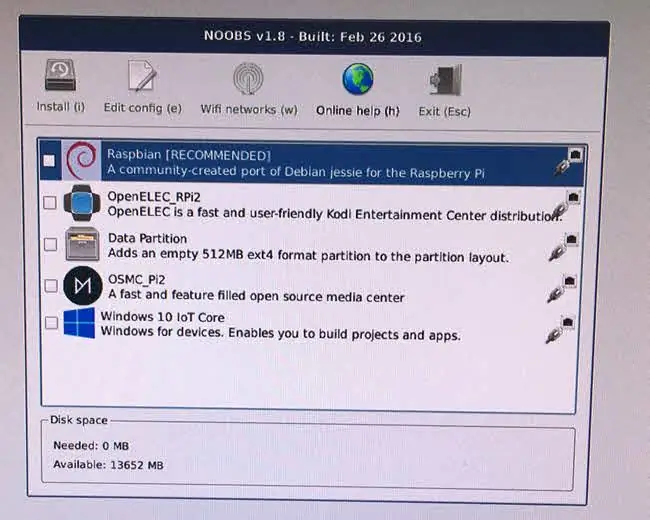
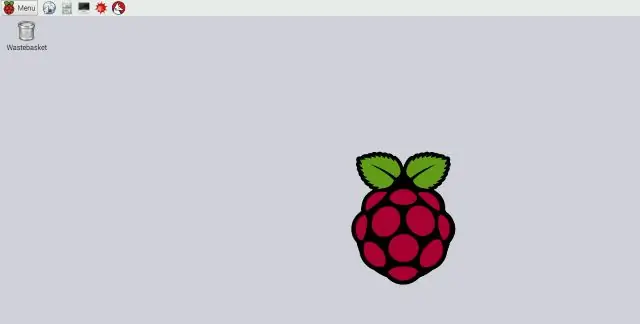
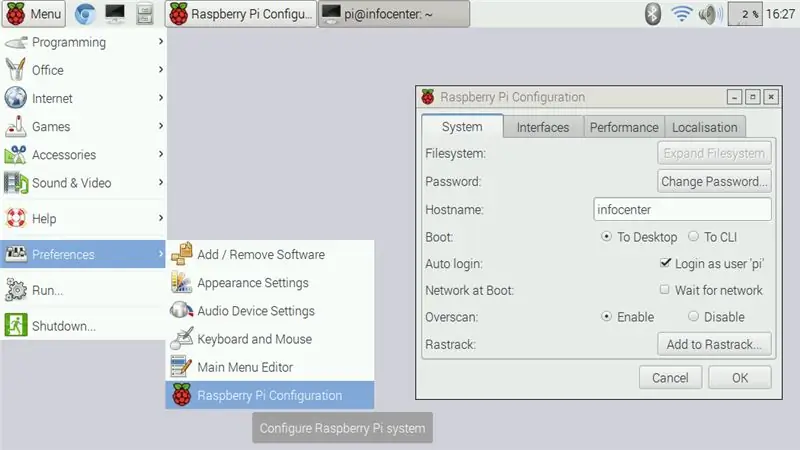
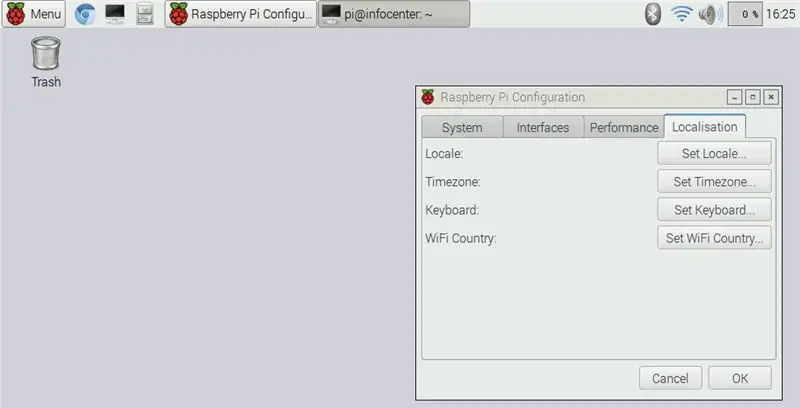
Ta navodila predvidevajo, da je nameščen Raspbian GNU/Linux 8 (jessie).
- Sledite navodilom na spletnem mestu Raspberry Pi, da pripravite kartico Micro SD z NOOBS, ki je upravitelj namestitve operacijskega sistema za Raspberry Pi, nato pa kartico Micro SD vstavite v Raspberry Pi.
- Vklopite svoj infocenter in vaš Pi se bo zagnal v NOOBS. Sledite navodilom za namestitev na zaslonu, da namestite Raspbian.
- Ko je namestitev končana, se morate samodejno prijaviti na namizje. Če ne, je privzeti uporabnik pi, privzeto geslo pa malina. Priporočam, da spremenite privzeto geslo in nekatere druge osnovne nastavitve z uporabo grafičnega vmesnika za konfiguracijo Raspberry Pi v meniju> Nastavitve.
- Ko ste v konfiguracijskem grafičnem vmesniku Raspberry Pi na zavihku Sistem, kliknite Razširi datotečni sistem. To bo trajalo le nekaj sekund. Razlog za razširitev datotečnega sistema je omogočiti uporabo vsega razpoložljivega prostora na kartici SD, da bi Raspbian ostal dovolj majhen, da se prilega na SD kartice različnih velikosti, stisnjen pa je za uporabo le približno 4 GB. Če želite spremeniti privzeto geslo, kliknite tudi gumb Spremeni geslo. Dajte svojemu infocentru ime gostitelja po vaši izbiri, izberite Zagon na namizje in Samodejna prijava.
- Ko ste še v grafičnem vmesniku za konfiguracijo Raspberry Pi, izberite zavihek Lokalizacija in nastavite nastavitve za lokacijo, časovni pas in tipkovnico. GUI je tukaj dodatno dokumentiran.
- Nastavite adapter Edimax WiFi prek navodil za namestitev na tej strani.
- Ko WiFi deluje, odprite terminal in posodobite skladišča. Vnesite naslednje ukaze.
- sudo apt-get posodobitev
-
Nato posodobimo vse pakete.
sudo apt-get nadgradnja
-
Zdaj pa posodobimo vdelano programsko opremo Raspberry Pi.
sudo rpi-update
-
Znova zaženite.
sudo ponovni zagon
18. korak: Namestite programske pakete
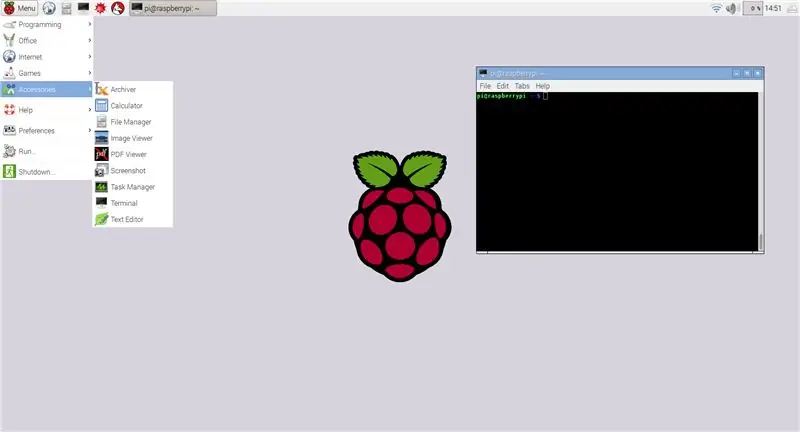
Zdaj bomo namestili dodatne pakete, ki bodo potrebni za infocentar. Ti bodo konfigurirani v naslednjem koraku. Odprite terminalsko okno in vnesite spodnje ukaze.
-
Namestite brskalnik Chromium.
wget -qO - https://bintray.com/user/downloadSubjectPublicKey?username=bintray | sudo apt -key add -
echo "deb https://dl.bintray.com/kusti8/chromium-rpi jessie main" | sudo tee -a /etc/apt/sources.list sudo apt-get update sudo apt-get install chromium-browser
-
Namestite spletni strežnik Apache.
sudo apt-get namestite apache2
-
Namestite Unclutter, da skrijete kazalec, ko ga ne uporabljate.
sudo apt-get install unclutter
-
Namestite x11-xserver-utils
sudo apt-get install x11-xserver-utils
-
Namestite Xdotool.
sudo apt-get install xdotool
-
Namestite paket infrardečega daljinskega upravljalnika Linux.
sudo apt-get install lirc
Korak 19: Zavrtite zaslon
Raje imam urejevalnik besedil vi, če imate raje nano, v naslednjih korakih samo nadomestite nano z vi.
Ker bo infocenter namesto vodoravno obešen navpično, bomo morali zaslon zasukati. V terminalu vnesite ukaze:
sudo vi /boot/config.txt
Spodnjo vrstico dodajte datoteki config.txt.
add display_rotate = 1 90
20. korak: Nastavitev Chromiuma
Chromium je bil nameščen v 18. koraku, zdaj Chromium nastavite na samodejni zagon. V terminalu uredite datoteko /home/pi/.config/lxsession/LXDE-pi/autostart
vi /home/pi/.config/lxsession/LXDE-pi/autostart
nato dodajte vrstico
@chromium-browser --start-fullscreen --disable-session-crashed-bubble --disable-infobars localhost Zdaj ustvarimo skript za osvežitev Chromiua
vi /home/pi/refresh.sh
V datoteko dodajte spodnje vrstice
#!/bin/bash
export DISPLAY = ": 0" WID = $ (iskanje xdotool -samo vidno --razred kroma | glava -1) xdotool windowaktiviranje $ {WID} tipka xdotool ctrl+F5
Naj bo skript izvedljiv
sudo chmod +x /home/pi/refresh.sh in ga dodajte v cron, da se izvaja vsakih 15 minut
sudo crontab -e dodaj to vrstico v cronto
*/15 * * * * /home/pi/refresh.sh
21. korak: Nastavite nered in onemogočite zatemnitev zaslona
Unclutter in X11-xserver-utils so bili nameščeni v 18. koraku. Unclutter bo kazalnik skril, ko ga ne uporabljate. V terminalu uredite datoteko /home/pi/.config/lxsession/LXDE-pi/autostart Lahko dodamo tudi ukaze xset, da onemogočimo način varčevanja z energijo
vi /home/pi/.config/lxsession/LXDE-pi/autostart
nato dodajte vrstice
@unclutter -display: 0 -neevents -grab
@xset s off @xset -dpms @xset s noblank
Če želite onemogočiti zatemnitev zaslona s privzetim LXDE, uredite datoteko:/etc/xdg/lxsession/LXDE/autostart.
vi/etc/xdg/lxsession/LXDE/samodejni zagon
Komentirajte ukaz @xscreensaver (dodajte # na začetku vrstice)
#@xscreensaver -bez brizganja
Če želite preizkusiti konfiguracijo xset, lahko po ponovnem zagonu zaženete xset q, bi morali videti naslednji izhod
raje izbrišite: ne dovolite osvetlitve: yestimeout: 0 cikel: 600 DPMS je onemogočeno
Korak: Namestite infrardeči daljinski upravljalnik Linux
LIRC smo namestili v koraku 18. Začnimo, tako da lahko naš Pi pošlje ukaze za vklop in izklop IR na LCD.
sudo vi /boot/config.txt
datoteki config.txt dodajte naslednje
dtoverlay = lirc-rpi, gpio_out_pin = 22
nato uredite datoteko hardware.conf
sudo vi /etc/lirc/hardware.conf
dodajte naslednje
LIRCD_ARGS = "-uinput"
LOAD_MODULES = true DRIVER = "privzeta" DEVICE = "/dev/lirc0" MODULES = "lirc_rpi" LIRCD_CONF = "" LIRCMD_CONF = ""
Konfiguracijsko datoteko daljinskega upravljalnika poiščite na seznamu daljinskih upravljalnikov na spletni strani LIRC na naslovu https://lirc.sourceforge.net/remotes/ Prenesite konfiguracijsko datoteko in jo shranite kot /etc/lirc/lircd.conf. V mojem primeru sem tukaj uporabil konfiguracijsko datoteko Samsung AA59-00382A
cp AA59-00382A.lircd.conf /etc/lirc/lircd.conf
Potem bi morali biti sposobni preizkusiti LIRC s tem ukazom za vklop/izklop
/usr/bin/irsend SEND_ONCE Samsung_AA59-00382A KEY_POWER
Če želite, lahko nastavite urnik za vklop in izklop LCD z uporabo cron. Uredite crontab in dodajte urnik po vaši izbiri. V mojem primeru infocenter vklopi vsak dan ob 8.00, nato se izklopi ob 10:00 v dnevih 1-5 (delavniki), ponovno vklopi ob 15:00 (15:00) v dneh 1-5 (med tednom) in nato se izklopi vsak dan ob 1.
sudo crontab -e
0 8 * * */usr/bin/irsend SEND_ONCE Samsung_AA59-00382A KEY_POWER>/dev/null 2> & 1
0 10 * * 1-5/usr/bin/irsend SEND_ONCE Samsung_AA59-00382A KEY_POWER>/dev/null 2> & 1 0 15 * * 1-5/usr/bin/irsend SEND_ONCE Samsung_AA59-00382A KEY_POWER>/dev/null 2 > & 1 0 1 * * */usr/bin/irsend SEND_ONCE Samsung_AA59-00382A KEY_POWER>/dev/null 2> & 1
23. korak: Ustvarite svojo spletno stran
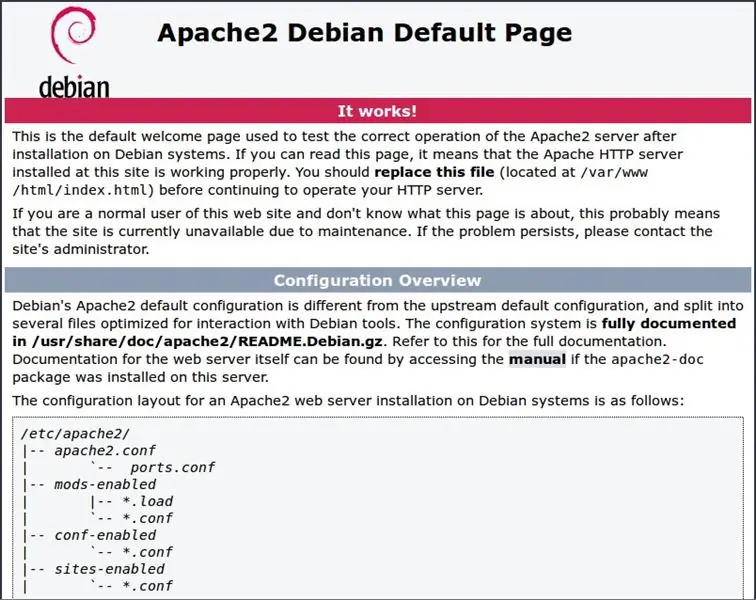
Na tej točki bi morali imeti delujoč infocenter, ki prikazuje privzeti Apache "Deluje!" Spletna stran. Zdaj moramo ustvariti vašo spletno stran po meri. To lahko oblikujete po želji in naredite tako preprosto ali zapleteno, kot želite. Vključil sem dve vzorčni spletni strani, ena je stran, ki jo uporabljam z odstranjenimi URL -ji, druga pa primer samo v koledarju. Pri obeh boste morali vnesti lastne URL -je. Nato preimenujte datoteko v index.html in jo postavite v/var/www/html/
Ker obstaja neskončno mnogo načinov, kako bi lahko oblikovali to stran, in vsi uporabniki bodo različni, tukaj ne bom podrobno opisoval celotne datoteke html. Na spletu je veliko odličnih navodil in vadnic, ki podrobno opisujejo, kako ustvariti spletne strani, in še več o tem, kako vdelati poljubno vsebino.
primer indeksne datoteke
primer indeksne datoteke samo v koledarju
24. korak: Obesite in uživajte

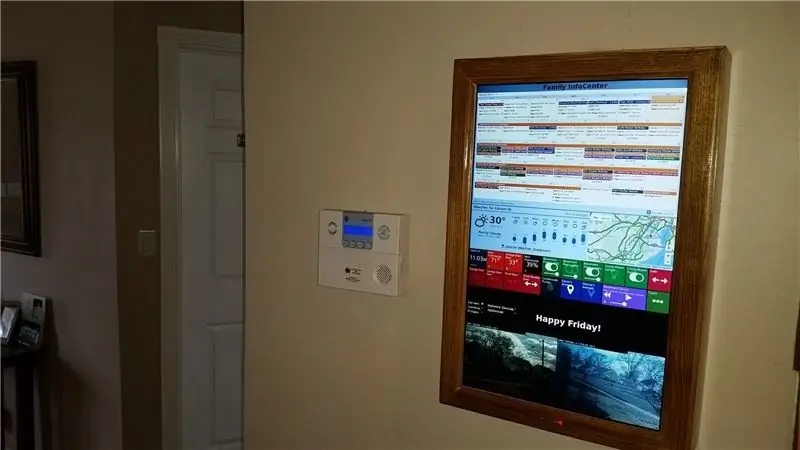
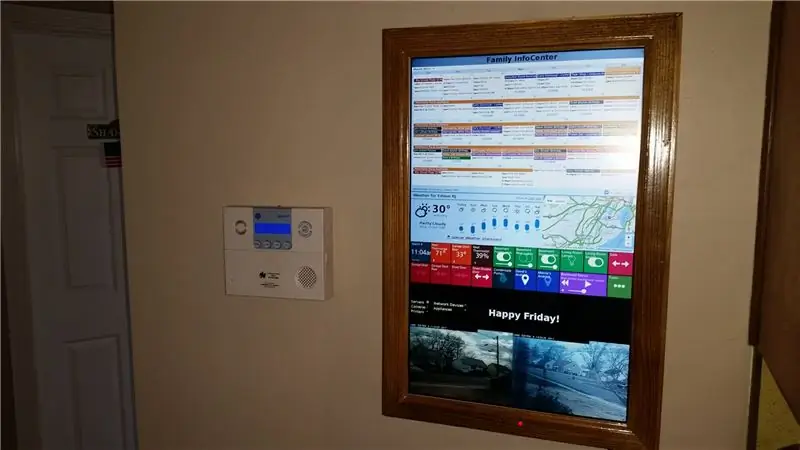
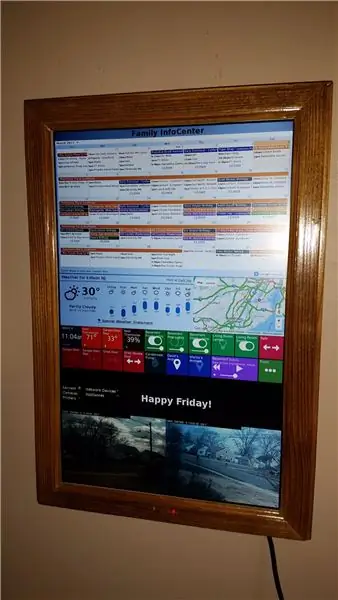
Drugo polovico francoske ključavnice namestite na steno in se prepričajte, da je ravna, in obesite infocentar. Priključite ga in uživajte!


Velika nagrada na natečaju za mikrokrmilnike 2017
Priporočena:
Arduino - Robot za reševanje labirinta (MicroMouse) Stenski robot: 6 korakov (s slikami)

Arduino | Robot za reševanje labirinta (MicroMouse) Wall Naslednji robot: Dobrodošli, jaz sem Isaac in to je moj prvi robot "Striker v1.0". Ta robot je bil zasnovan za reševanje preprostega labirinta. Na tekmovanju smo imeli dva labirinta in robota jih je lahko identificiral. Vse druge spremembe v labirintu lahko zahtevajo spremembo
Dan v tednu, koledar, čas, vlažnost/temperatura z varčevanjem baterije: 10 korakov (s slikami)

Dan v tednu, koledar, čas, vlažnost/temperatura z varčevanjem z energijo baterije: Način varčevanja z energijo tukaj ločuje to navodilo od drugih primerov, ki prikazujejo dan v tednu, mesec, dan v mesecu, čas, vlažnost in temperaturo. Ta sposobnost omogoča, da se ta projekt izvaja iz baterije, brez
Pametni stenski koledar: 5 korakov

Pametni stenski koledar: Z ženo sva imela klasičen stenski koledar iz papirja, na katerem smo označevali pomembne datume. Za označevanje dogodkov uporabljamo tudi Googlov koledar na naših pametnih telefonih, zato je to pomenilo dvojno delo. Zato sem se odločil zgraditi nekakšen pameten stenski koledar, ki bo
Raspberry Pi: Stenski koledar in center za obvestila: 5 korakov (s slikami)

Raspberry Pi: Stenski koledar in center za obvestila: Pred “ digitalno dobo ” mnoge družine so uporabljale stenske koledarje za prikaz mesečnih prihajajočih dogodkov. Ta sodobna različica stenskega koledarja vključuje iste osnovne funkcije: Mesečni dnevni red Sinhronizacija aktivnosti družinskih članov
Kako narediti koledar starih staršev & Beležka (tudi če ne veste, kako naj beležko): 8 korakov (s slikami)

Kako narediti koledar starih staršev & Beležka (tudi če ne veste, kako naj beležko): To je zelo ekonomično (in zelo cenjeno!) Praznično darilo za stare starše. Letos sem naredil 5 koledarjev za manj kot 7 USD. Materiali: 12 odličnih fotografij vašega otroka, otrok, nečakov, nečakov, psov, mačk ali drugih sorodnikov 12 različnih kosov
